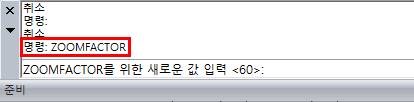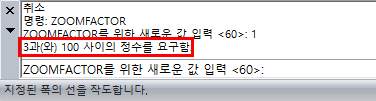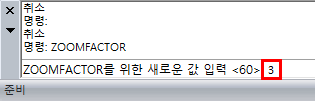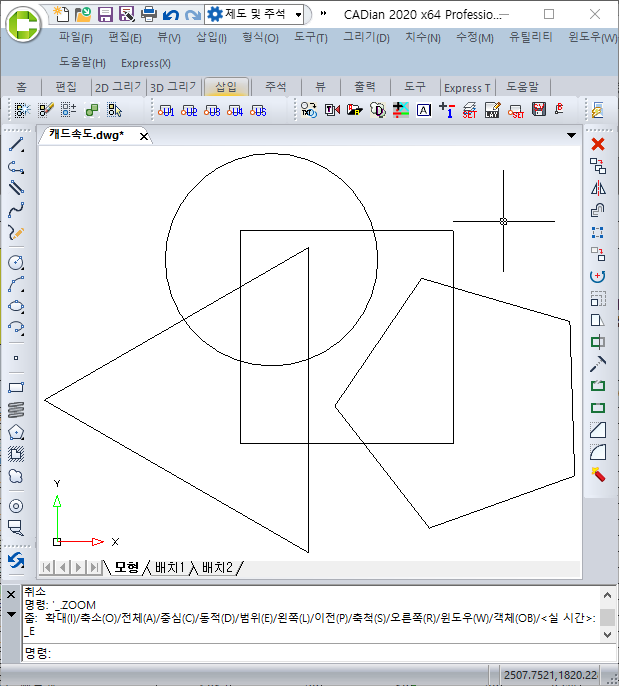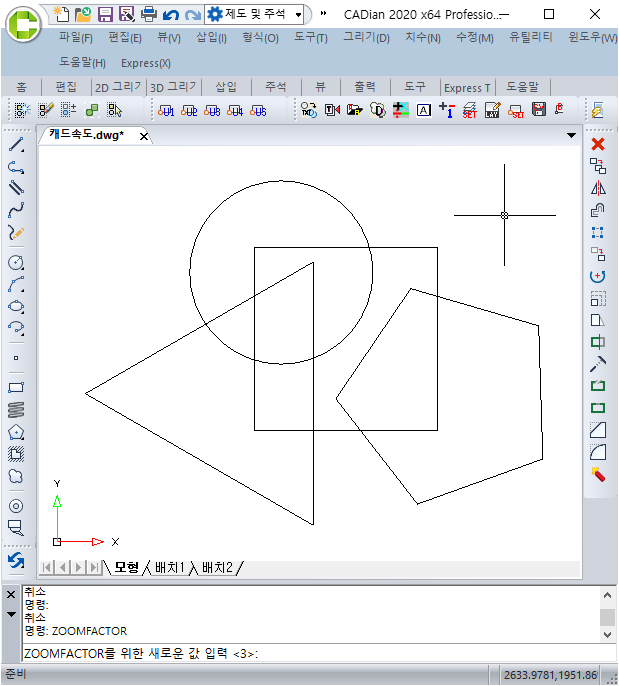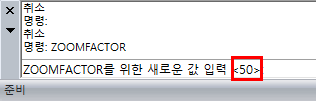오토캐드 버벅거림 현상을 최적화 설정으로 오토캐드 속도 빠르게 변경하기 ( feat. 캐드 렉 증상 )
컨텐츠 정보
- 5,811 조회
- 2 댓글
- 0 추천
- 0 비추천
- 목록
본문
오토캐드 버벅거림 (오토캐드 렉) 현상을 최적화 설정으로 오토캐드 속도 빠르게 변경하기 방법에 대해서 알아보도록 하겠습니다. CAD를 사용하다 보면 오토캐드 멈춤 현상이나 오토캐드 느림 현상이 많이 발생합니다. 오토캐드 빠르게 하는 여러 가지 설정 방법들이 있지만, 그중에서도 외부 리습이나 서드파티 없이 캐드 자체 명령어들을 이용하여 캐드 속도 높이는 방법에 대해서 안내해 드리겠습니다. 캐디안의 캐드 속도 최적화 방법은 오토캐드 최적화 방법과 같아서 동일하게 바로 설정 가능합니다.
01. zoomfactor 명령으로 줌인 속도 빠르게 설정하기
zoomfactor 명령은 마우스 휠을 이용하여 줌인/아웃 시 화면에 보이는 객체 속도를 설정할 수 있는 명령입니다. 간단하게 말씀드리면, 설정값(3)이 낮으면 속도가 느리고 설정값이(100)이 높으면 속도가 빨라집니다.
1. 먼저 명령어 입력창에 zoomfactor 명령을 입력하고 실행하며, 기본 설정값은 60으로 설정되어 있습니다.
2. zoomfactor 명령의 설정값은 3 ~ 100 사이의 값을 입력할 수 있으며, 새로운 값 3을 입력하여 설정값을 낮춥니다.
3. 다음으로 아래 좌측 화면처럼 zoom 명령에서 옵션 범위(E)를 실행하거나 마우스 휠을 두 번 클릭하여 작업 화면 전체에 객체를 꽉 채워줍니다. 그리고 아래 우측 화면처럼 마우스 휠을 5회만 돌려줌 아웃합니다. 좌측과 우측 화면을 비교하면 객체가 큰 차이 없이 느린 속도로 줌 아웃된 것을 확인할 수 있습니다.
4. 다시 zoomfactor 명령을 실행 후 새로운 값 50을 입력합니다.
5. 상기 3번 실행과 동일하게 zoom 명령 > 옵션 법위(E)
관련자료
-
링크